Сканирование всего компьютера
Сканирование всего компьютера
Некоторые вредоносные программы могут скрываться в папках или файлах, к которым обращение происходит редко, а активность проявлять во время загрузки или выключения компьютера, когда антивирусный монитор еще не запущен или уже не работает. В связи с этим следует периодически проверять весь компьютер и подозрительные файлы на вирусы с помощью антивирусного сканера. Сканирование отдельных файлов и папок можно выполнить двумя способами: щелкнув правой кнопкой мыши по файлу или папке и выбрав команду Сканировать с помощью AVG Free (Scan with AVG Free) из контекстного меню или выбрав команду Отдельные файлы/папки (Scan specific files or folders) на вкладке Сканер компьютера (Computer scanner) в главном окне программы. Второй способ не так удобен, но позволяет запустить сканирование для папок и файлов, находящихся на разных дисках, а также выключить компьютер после завершения сканирования.
В отличие от антивирусного монитора сканер по умолчанию не запрашивает действий пользователя, а сразу лечит или перемещает в хранилище зараженные файлы. Рассмотрим работу сканера на примере сканирования всего компьютера.
1. Откройте главное окно программы и перейдите на вкладку Сканер компьютера (Computer scanner).
2. Выберите команду Сканировать весь компьютер (Scan whole computer). Автоматически откроется новая дополнительная вкладка Сканировать весь компьютер (Scan whole computer), на которой будут отображаться промежуточные результаты сканирования, количество проверенных файлов, текущий проверяемый файл, а также ползунковый регулятор, отвечающий за приоритет сканирования.
Если ползунковый регулятор передвинуть влево, то сканер будет занимать меньше системных ресурсов компьютера — оперативной памяти и процессорного времени, и сканирование будет производиться дольше. Если его сдвинуть вправо, то сканер будет потреблять больше системных ресурсов, соответственно, сканирование будет выполнено быстрее. В процессе сканирования найденные вредоносные программы будут отображаться в таблице результатов.
3. Если вы желаете выключить компьютер по завершению сканирования, щелкните по ссылке Дополнительные параметры сканирования (Additional scan settings), в открывшемся диалоговом окне установите флажок После завершения сканирования выключить компьютер (Shutdown computer upon scan completion) и нажмите кнопку OK.
4. Для приостановления процесса сканирования нажмите кнопку Приостановить (Pause), для прекращения сканирования — кнопку Отмена (Stop).
После завершения сканирования на вкладке Сканировать весь компьютер (Scan whole computer) (рис. 11.6) будут отображены результаты сканирования.
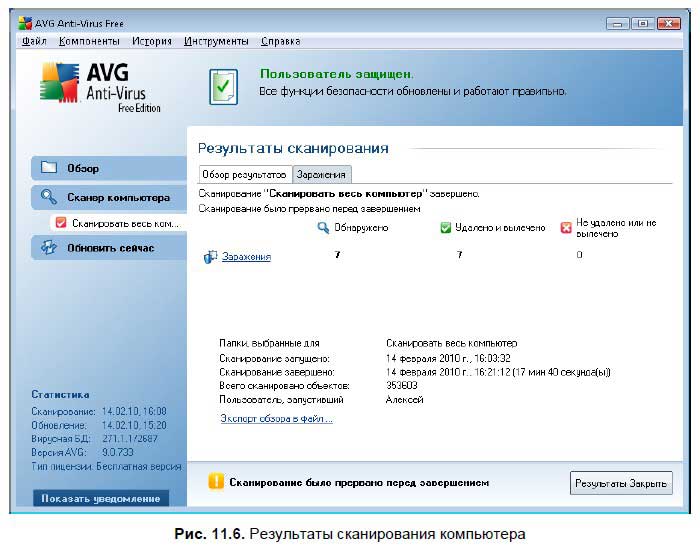
На вкладке Обзор результатов (Results overview) будут отображаться количество обнаруженных, удаленных и не удаленных вредоносных программ, параметры сканирования, время, затраченное на сканирование и количество проанализированных файлов. На вкладке Заражения (Infections) будет отображаться таблица с детальной информацией по зараженным файлам. Эта информация может пригодиться при детальном анализе, например при подозрении на ложное срабатывание антивирусного сканера или при невозможности удалить зараженные файлы.
Более 800 000 книг и аудиокниг! 📚
Получи 2 месяца Литрес Подписки в подарок и наслаждайся неограниченным чтением
ПОЛУЧИТЬ ПОДАРОКДанный текст является ознакомительным фрагментом.
Читайте также
10.7.2. Сканирование портов
10.7.2. Сканирование портов В разд. 1.1 мы говорили о том, что на начальном этапе взлома компьютера хакер должен получить как можно больше сведений о жертве. Средством сбора первичной информации является сканирование портов. Делать это с собственного компьютера опасно,
14.2. Сканирование компьютера
14.2. Сканирование компьютера Защитник Windows может сканировать компьютер в трех режимах.? Быстрая проверка. Позволяет просканировать системные каталоги и системный реестр – наиболее уязвимые места операционной системы. При этом на проверку тратится гораздо меньше
Глава 9 Сканирование, распознавание и конвертирование с помощью ABBYY FineReader
Глава 9 Сканирование, распознавание и конвертирование с помощью ABBYY FineReader В процессе написания работы вам наверняка будут встречаться тексты или рисунки из книг и журнальных статей, которые необходимо поместить в документ. Если вы планируете использовать лишь фрагмент,
Часть 1. Сканирование и распознавание
Часть 1. Сканирование и распознавание Глава 1. Как работает сканирующее устройство В процессе ввода изображения в компьютер в первую очередь необходимо преобразовать его в последовательность электрических сигналов. Для этого используются так называемые
Глава 7. Цветное сканирование
Глава 7. Цветное сканирование Все светочувствительные приборы, применяемые в сканерах, измеряют только яркость попадающего на них света, но не его спектральные характеристики, по которым человеческий глаз различает цвета. Поэтому для ввода в компьютер цветных
Глава 17. Сканирование
Глава 17. Сканирование Сканирующее устройство «просматривает» печатный материал и передает его в OCR-систему. Далее печатный материал преобразуется в изображение, которое на данном этапе нельзя отредактировать ни в одном текстовом
Глава 28. Сканирование TWAIN-интерфейс
Глава 28. Сканирование TWAIN-интерфейс В программе ABBYY FineReader работа со сканирующими устройствами осуществляется исключительно через интерфейс TWAIN вашей операционной системы.Под TWAIN-интерфейсом понимается международный стандарт, который в свое время был принят для единого
Глава 30. Сканирование многостраничных документов
Глава 30. Сканирование многостраничных документов В программе ABBYY FineReader для удобства процесса сканирования большого количества страниц предусмотрен специальный режим процесса сканирования: Сканировать несколько страниц, который дает возможность в одном цикле
Глава 1. Сканирование и обработка графических документов
Глава 1. Сканирование и обработка графических документов Автоматизация проектирования пережила начальную стадию. Эйфория от замены кульмана на его компьютерный эквивалент на базе систем AutoCAD или КОМПАС прошла, конструкторы (архитекторы, топографы), прошедшие этот этап,
Сканирование и распознавание
Сканирование и распознавание Ввести со сканера текст в компьютер – задача не слишком трудная. Однако работать с таким текстом невозможно: как и любое сканированное изображение, страница с текстом представляет собой графический файл – обычную картинку. Отсюда возникают
1. Сканирование
1. Сканирование Задача этой ступени перевести бумажные страницы книги в соответствующие им файлы в формате TIFF с разрешением 300dpi. Это разрешение достаточно для книжного текста обычного («читабельного») размера. Мелкий шрифт или желание передать мелкие детали иллюстраций
1.1. Главных составляющих у компьютера всего четыре!
1.1. Главных составляющих у компьютера всего четыре! У современного компьютера всего четыре основных компонента: системный блок, монитор, клавиатура и мышь.Системный блок — это и есть, по сути, компьютер. Он обрабатывает информацию (например, реагирует на нажатие клавиши,
Сетевое сканирование портов
Сетевое сканирование портов Сетевое сканирование портов включает в себя процесс автоматизированного выявления уязвимостей на удаленных системах с последующим захватом последних. В качестве сканеров подобного рода можно привести что-нибудь вроде XSpider, Essential Net Tools, Net Bios
Сканирование изображений
Сканирование изображений В этой главе будут кратко рассмотрены следующие вопросы:? сканирование изображения;? редактирование изображения;? вывод изображения на печать.Сканирование позволяет перевести изображение с материального носителя, например с фотографии, в
Сканирование радужной оболочки
Сканирование радужной оболочки Из всех известных систем биометрической идентификации сканирование радужной оболочки является наиболее точным и стабильным. Тонкий узор на радужке формируется еще до рождения и остается неизменным на протяжении всей жизни (кроме